- omena CarPlay-järjestelmä, jonka avulla voit yhdistää iPhone autoon ja nauttia alkuperäisistä sovelluksista ajoneuvon navigointinäytöltä, ei ole ongelmatonta. Ja vaikka se ei ole yleisin, voi ilmetä tylsiä virheitä, jotka vaikeuttavat käyttöä. Että iPhone ei liity hyvin CarPlayhin, siinä on äkillisiä yhteyksiä, kyvyttömyys käyttää joitain sovelluksia…
Perustarkistukset vikojen välttämiseksi

Kaikenlaisten CarPlay-järjestelmän virheiden poistamiseksi on aina suositeltavaa tarkistaa, täyttyvätkö tämän toiminnallisuuden takaavat vähimmäisvaatimukset. Samalla tavalla on kätevää suorittaa tiettyjä perusprosesseja, jotka voivat korjata ongelman.
Tarkista yhteensopivuus auton kanssa
Se näyttää itsestään selvältä, mutta usein pidämme itsestäänselvyytenä yhteensopivuutta, joka ei ole sitä. Sinun on ensin varmistettava, että mobiililaitteessasi on yhteensopivuus sen kanssa, mikä ei ole vaikeaa tämän huomioon ottaen iPhone 5:stä iOS 7.1 se on mahdollista käyttää tätä järjestelmää ajoneuvossa.
Toisaalta sinun pitäisi nähdä, onko autosi luettelossa CarPlayn kanssa yhteensopivia ajoneuvoja ja millä tavalla tämä yhteys voidaan muodostaa. Koska on totta, että on totta, että on olemassa malleja, joiden avulla voit muodostaa yhteyden langattomasti Bluetoothin avulla, mutta suurin osa niistä on yhteensopivia vain, kun ne on yhdistetty kaapelilla.
Kun olet määrittänyt tavan yhdistää iPhone ja auto CarPlayn kanssa, tarkista, että teet sen oikein. Jos olet varmistanut, että ajoneuvossasi ei ole tätä yhteensopivuutta, et voi tehdä mitään, koska ei ole mahdollista pakottaa käyttämään Apple CarPlayta ei-tuetuissa autoissa. Tai ei ainakaan turvallisesti, helposti ja tehokkaasti.
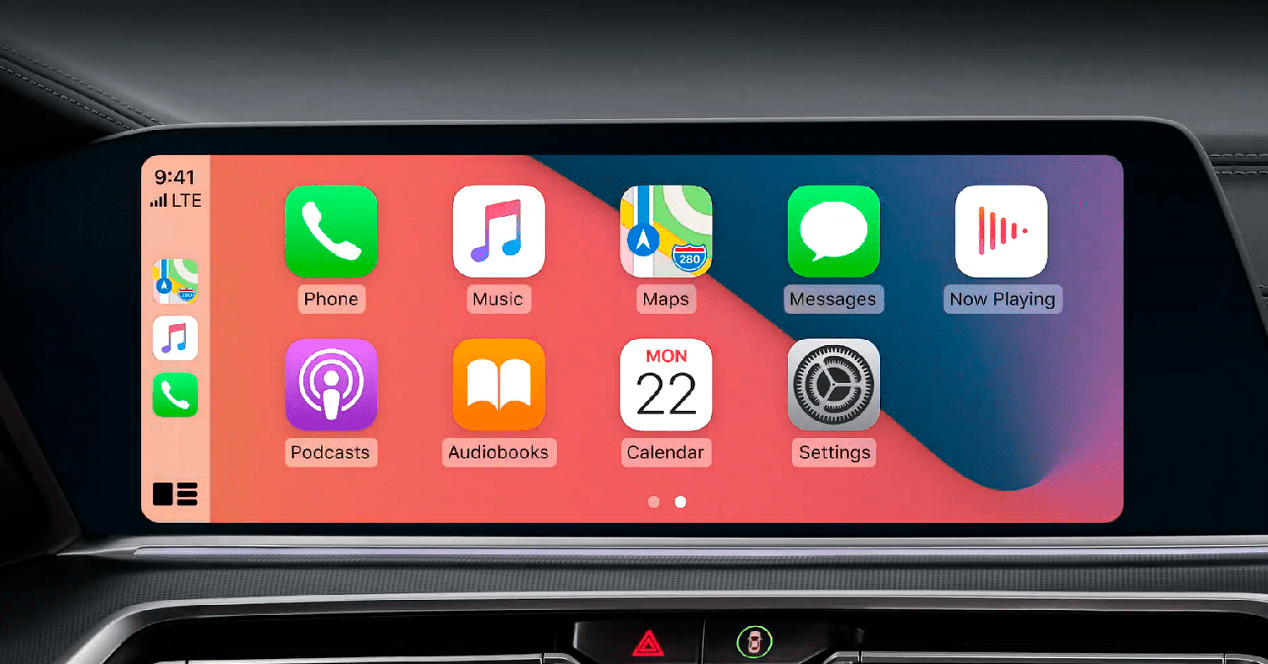
Tarkista kaapeli ja liitäntäportti
Jos iPhonesi on yksi niistä, jotka tarvitsevat kaapelin kytkeäkseen autoon, sinun tulee tarkistaa juuri tämä elementti. Tehdä visuaalinen tutkimus Varmista, ettei siinä ole irronneita, rikkoutuneita tai taipuneita osia, jotka voivat estää sen oikean liitännän. On myös kätevää tarkistaa kaapelin päät sen Lightning- ja USB-A/USB-C-liittimellä.
Itse asiassa, jos sinulla on muita kaapeleita, yritä liittää ne nähdäksesi, toimiiko se. Älä myöskään sulje pois sitä, että ongelmat voivat aiheuttaa auton itse portit, jotka voivat olla enemmän kuin tarpeeksi syy yhteyden puuttumiseen tai se katkeaa. Sama tapahtuu iPhonen oman portin kanssa, mikä ei vain vaikeuttaisi yhteyttä ajoneuvoon, vaan myös sen omaa kuormitusta.
On suositeltavaa, että kaikki portit puhtaat , koska toisinaan likaa tai pientä nukkaa voi päästä sisään ja estää oikean liitännän. Ne voidaan puhdistaa nukkaamattomilla vanupuikoilla ja/tai pehmeillä harjaisilla harjoilla. Tietenkin muista tehdä se varovasti, koska ne ovat erittäin herkkiä elementtejä, jotka voivat olla täysin hyödyttömiä, jos puhdistusta ei suoriteta oikein.
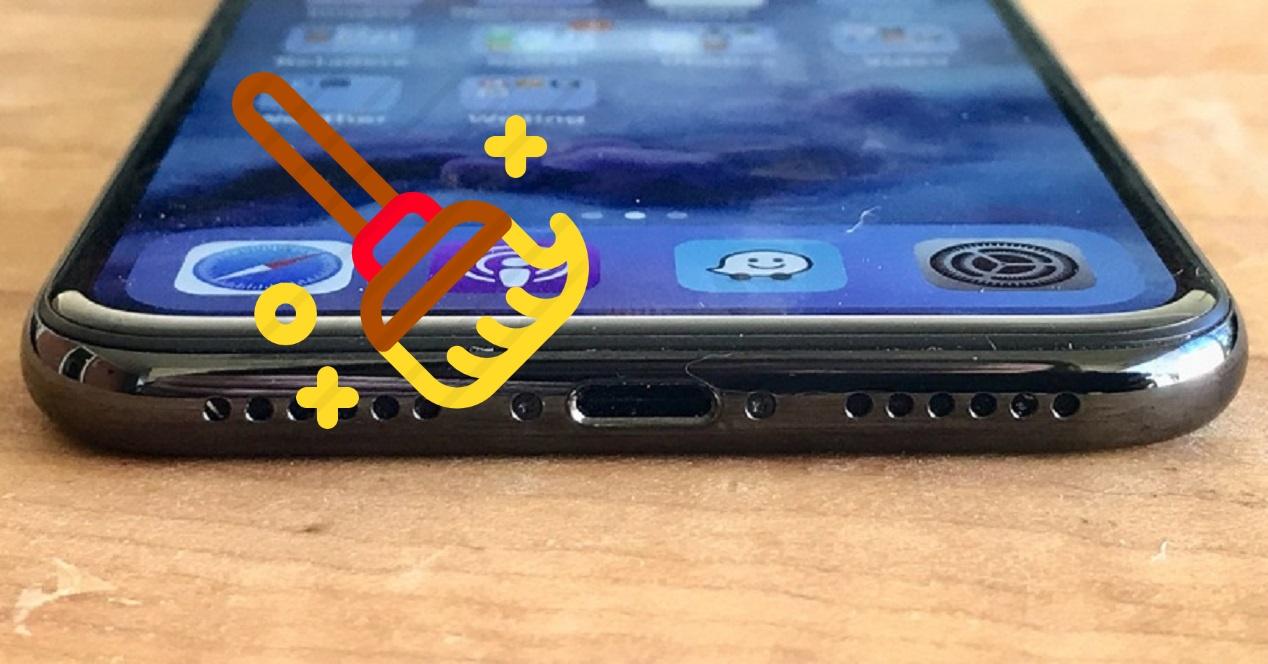
iOS:n kolme perusvinkkiä
On olemassa useita perusvinkkejä, joita käsitellään jokin ohjelmisto-ongelma ja se voisi tässä tapauksessa olla hyödyllistä myös CarPlayn ongelman ratkaisemisessa:
- Käynnistä uudelleen: se On kätevää käynnistää sekä iPhone että ajoneuvojärjestelmä uudelleen, irrottamalla kaikki kaapelit ja liittämällä se sitten uudelleen. Tämä varmistaa, että kaikki prosessit on suljettu, myös ne, jotka voivat olla ongelmallisia.
- Päivitetty iPhone: vaikka CarPlay on peräisin iOS 7:stä, kuten aiemmin mainitsimme, on aina kätevää, että järjestelmä päivitetään uusimpaan saatavilla olevaan versioon. Tämä varmistaa, että iPhonessasi on kaikki suorituskyvyn parannukset ja virheenkorjaukset.
- Entisöinti: Ehkä se on rajuin ja, analogian käytännön esimerkin kanssa, se on kuin jalan amputointi yhden haavan takia. Nyt voi olla suositeltavaa tehdä niin, jos iPhonessa on muita ongelmia kuin CarPlay.
Tekijät, jotka estävät CarPlayn toiminnan
Näiden aiemmissa osioissa käsiteltyjen havaintojen lisäksi on sarja tyypillisiä CarPlay-bugeja, joilla on onneksi yksinkertainen ratkaisu useimmissa tapauksissa.
Siri voi estää sitä toimimasta
Applen älykäs avustaja Siri on myös hyvin läsnä CarPlay-järjestelmässä. Itse asiassa sen läsnäolo on sellainen, että se voi olla syynä sen toimimattomuuteen. Milloin tämä tapahtuu? Kun ohjattu toiminto on kokonaan poistettu käytöstä. Vaikka se tapahtuu myös silloin, kun mahdollisuutta käyttää äänikomentoa "Hei Siri" ei ole aktivoitu.
Syy, miksi Siri saattaa estää sinua käyttämästä CarPlayta, johtuu pääasiassa liikenneturvallisuuskysymyksiä , koska järjestelmä on suunniteltu olemaan mahdollisimman vähemmän tietoinen näytöstä. Siksi kyse on äänikomentojen käytön edistämisestä pyynnöissä, kuten tietyn kappaleen asettaminen, GPS-ohjattavan määränpään valinta jne.
Varmistaaksesi, että Siri on aktivoitu oikein ja että myös äänitoiminto on, sinun tulee noudattaa vain näitä ohjeita:
- Anna asetukset iPhonesta.
- Siirry Siri ja haku -osioon.
- Varmista, että avustaja on aktiivinen ja huomioi myös, että "Aktivoi, kun kuulet Hei Siri" on myös aktiivinen.
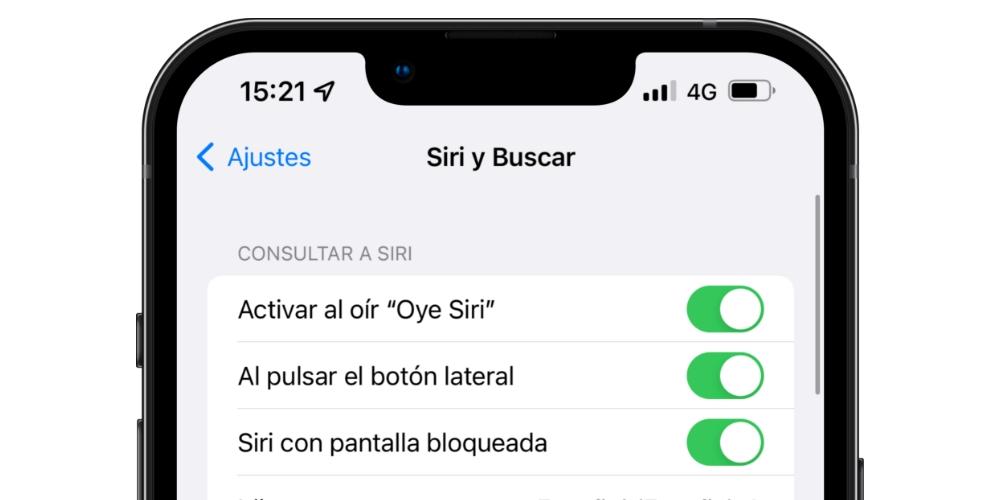
Huono auton ja iPhonen synkronointi
Voi olla, että sekä iPhonesi että autosi kaapeli ja Bluetooth-järjestelmä ovat moitteettomassa kunnossa, mutta niitä ei kuitenkaan voida synkronoida. Se ei tietenkään ole maailman normaaliin asia, mutta niin voi tapahtua. Ja samalla tavalla kuin viittasimme molempien järjestelmien uudelleenkäynnistykseen edellisessä osiossa, on myös kätevää suorittaa samanlainen prosessi tässä suhteessa.
Me viittaamme, ei enempää eikä vähempää kuin muodostaaksesi yhteyden uudelleen Bluetoothin kautta iPhone autoon. Tätä varten on kätevää tehdä se seuraavalla tavalla:
- Sammuta ajoneuvon järjestelmä.
- Valitse iPhonessa Asetukset> Bluetooth.
- Napsauta ajoneuvon nimen vieressä olevaa "i"-kuvaketta ja napsauta "Poista linkitys".
- Sammuta Bluetooth kokonaan ja odota 15-30 sekuntia.
- Kytke Bluetooth takaisin päälle ja muodosta yhteys ajoneuvoon uudelleen.
Aktiiviset järjestelmärajoitukset
Viimeinen tämäntyyppiseen vikaan liittyvä mahdollisuus on, että CarPlay-järjestelmä ei käynnisty, koska iOS ei salli sitä rajoituksen vuoksi. Ja iOS 12:sta lähtien on integroitu Time of Use -toiminto, joka mahdollistaa muun muassa rajoitusten lisäämisen tällaisiin sovelluksiin ja työkaluihin.
Ja mistä voit kertoa, onko CarPlay yksi näistä? Helppo. Sinun täytyy vain mennä sisään Asetukset> Käyttöaika> Rajoitukset . Kun olet siellä, sinun tulee tarkistaa, ettei CarPlaylla ole rajoituksia, koska olet voinut vahingossa lisätä sen ja tämä on syy siihen, että se ei toimi. Kun poistat sen käytöstä, voit käyttää tätä järjestelmää autossasi normaalisti ilman minkäänlaisia rajoituksia.
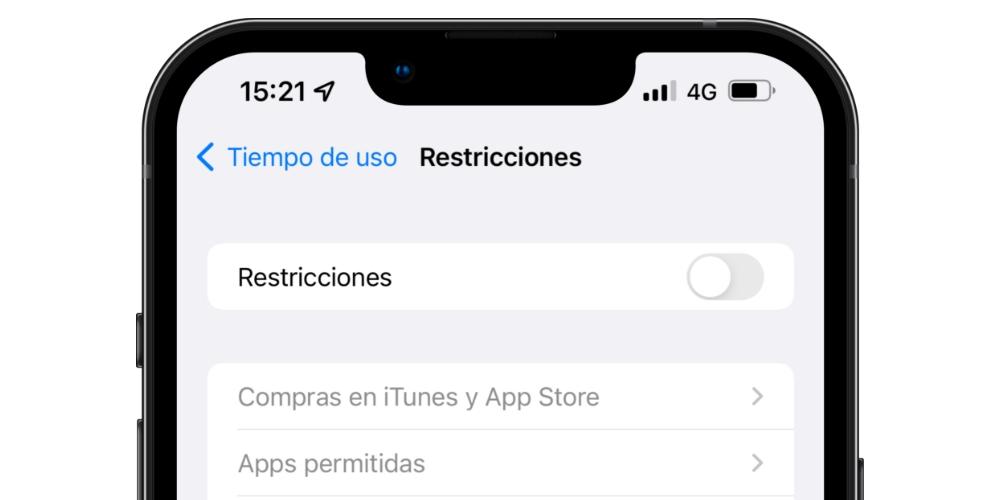
Mitä tehdä, jos et ole pystynyt ratkaisemaan sitä
Tässä vaiheessa on todella vähän, mitä voit tehdä. Edellä mainitun pitäisi toimia, joten jos olet noudattanut kaikkia ilmoitettuja vaiheita, voimme vain päätellä, että jokin laitteisto-elementti estää molempien järjestelmien oikean toiminnan.
Tämän valossa tapaamisen varaaminen Applen teknisen tuen kanssa on paras vaihtoehto, sillä näin he voivat tehdä tarkan diagnoosin siitä, mitä iPhonelle tapahtuu. Vaikka olisi myös mielenkiintoista ottaa yhteyttä ajoneuvon valmistajaan ja kommentoida tätä tilannetta, sillä se voi johtua myös auton omassa järjestelmässä olevasta viasta, joka estää CarPlayta toimimasta.